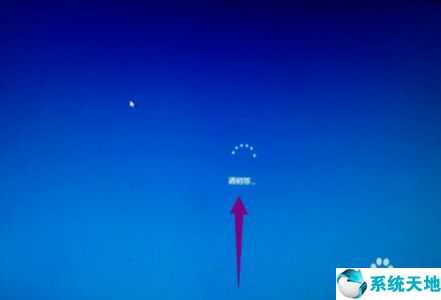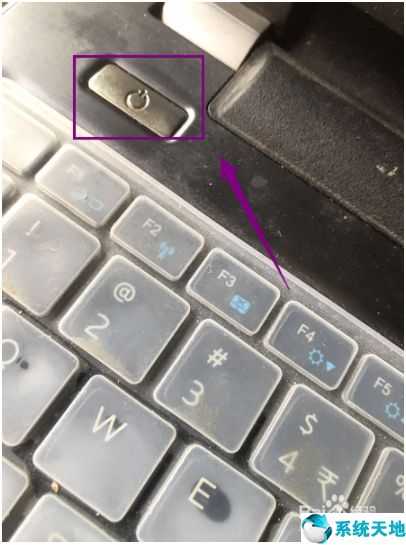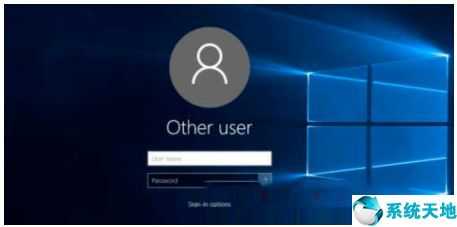大家好,欢迎来到IT知识分享网。
很多朋友在安装或者重启win10系统电脑时会卡在稍后界面,如下图所示,下面分析原因供大家参考,同时分享一下解决办法。 需要的朋友快来看看win10系统开机停在请稍候解决教程吧!
这种情况第一种方法是等,大约40分钟会自动进入系统界面,如下图所示
如果你不愿意长时间等待,按电源按钮7S以上强制关机,如下图所示
关机后首先拔掉网线,禁止联网,如下图所示
接着断开你的wifi,最简单方法,断掉路由器电源,一句话禁止电脑联网,如下图所示
重启电脑,就大多数就可以正常了,如果不行,再次重启电脑,在启动开始就不停的按Shift+F10键,进入登陆界面,如下图所示
在登陆界面再按电源键然后按Shift键选择重启,这样就进入电脑winRE界面,选择重置此电脑即可,如下图所示
关于win10系统开机停在请稍候解决教程就为大家介绍到这边了,如果用户们遇到了同样的问题,可以参考上述方法步骤进行操作哦,希望本篇教程对大家有所帮助
本文来源于系统天地,转载请注明出处。
免责声明:本站所有文章内容,图片,视频等均是来源于用户投稿和互联网及文摘转载整编而成,不代表本站观点,不承担相关法律责任。其著作权各归其原作者或其出版社所有。如发现本站有涉嫌抄袭侵权/违法违规的内容,侵犯到您的权益,请在线联系站长,一经查实,本站将立刻删除。 本文来自网络,若有侵权,请联系删除,如若转载,请注明出处:https://yundeesoft.com/12938.html